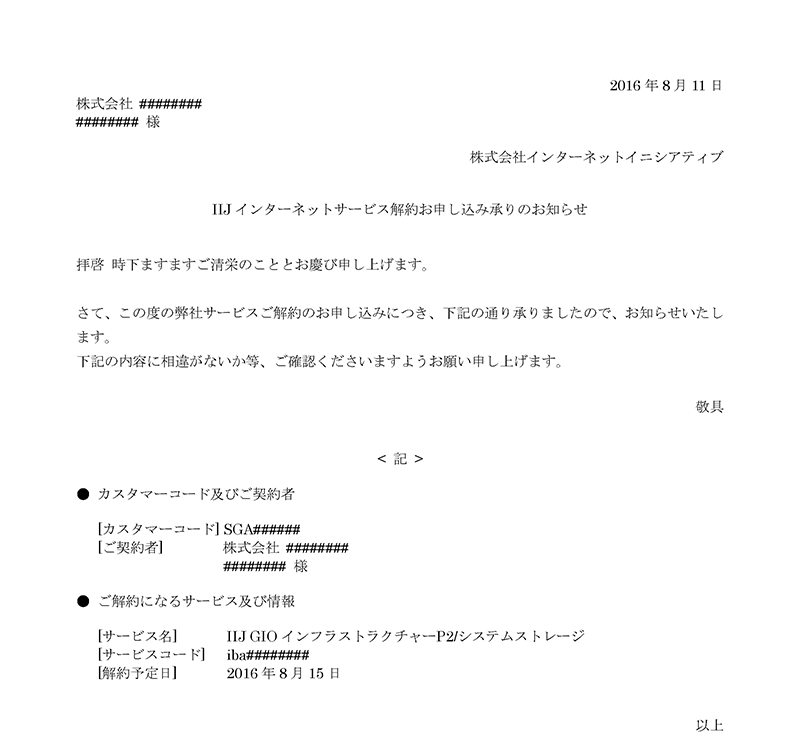目次
A:サービス全般
B:サービス仕様
- 1.仮想サーバの仕様
- 1.9 Fusion ioMemoryモデルの仮想サーバ専有タイプ故障時の保守
- 1.10 NVMeモデルの仮想サーバ専有タイプ故障時の保守
C:契約、品目変更、解約の方法
D:仮想サーバを利用可能にするまでの操作
E:コントロールパネルでの設定方法
- 1.共通機能と情報
- 2.仮想サーバの設定
- 3.システムストレージの設定
- 4.追加ストレージの設定
- 5.ストレージアーカイブの操作
- 6.グローバルネットワークの操作
- 7.プライベートネットワークの設定
- 8.FW+LB 専有タイプの設定
- 9.FW+LB ベストエフォートタイプの設定
- 9.1 FW+LB ベストエフォートタイプの設定画面
- 9.2 FW+LB ベストエフォートタイプのネットワーク初期設定
- 9.3 FW+LB ベストエフォートタイプのExternal VIPの設定
- 9.4 FW+LB ベストエフォートタイプの監視用IPアドレスの割り当てと解除
- 9.5 FW+LB ベストエフォートタイプのスタティックルートの設定
- 9.6 FW+LB ベストエフォートタイプのロードバランシングの設定
- 9.7 FW+LB ベストエフォートタイプのFWルールの設定
- 9.8 FW+LB ベストエフォートタイプのSNATの設定
- 9.9 FW+LB ベストエフォートタイプの使用状況の確認
- 9.10 FW+LB ベストエフォートタイプの再起動
- 10.ファイアウォールの設定
- 11.IIJ統合運用管理サービス連携設定
- 12. ご利用中の仮想アプライアンスの確認
F:その他の便利な機能
G:FAQ
- C:契約、品目変更、解約の方法
- 3.システムストレージの契約、解約
- 3.2 システムストレージの解約
3.2 システムストレージの解約
システムストレージの解約方法を説明します。
補 足
- 解約するシステムストレージをブートデバイスとして仮想サーバに接続している場合、接続したままでも解約できます。
- 仮想サーバが起動している場合は、即時解約ができません。即時解約を行う場合、仮想サーバを停止した後、解約ください。
- 仮想サーバが起動しているときに日時指定解約を行った場合は、強制的に仮想サーバが停止されます(この解約方法は推奨いたしません)。
- 解約するシステムストレージをデータデバイスとして仮想サーバに接続している場合、接続したままでも解約できます。このとき、仮想サーバ上からデータデバイスにアクセスできなくなるため、事前にOSからアンマウントしてください。
1.画面左メニューの「ストレージ」をクリックし、「システムストレージ」をクリックします。
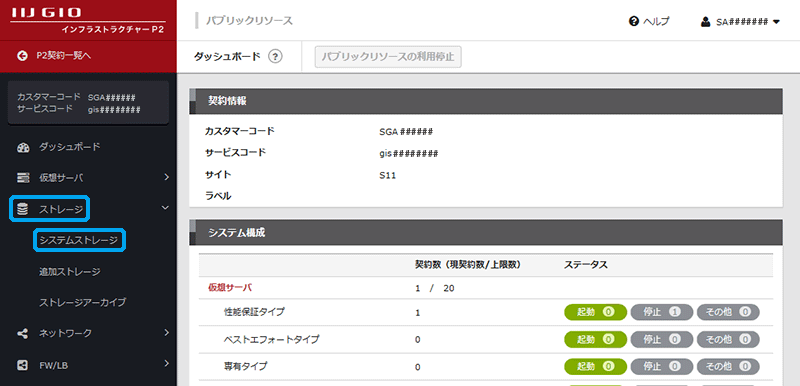
「システムストレージの一覧」画面が表示されます。
2.解約するシステムストレージのサービスコードをクリックします。
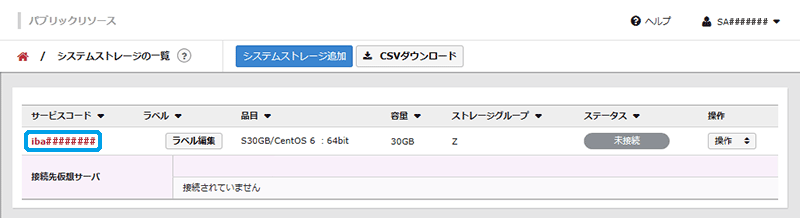
選択したシステムストレージの詳細画面が表示されます。
3.画面上部の「解約」ボタンをクリックします。

「システムストレージのご解約」画面が表示されます。
4.即時解約する場合は「すぐに解約する」ラジオボタンを選択し、「次へ」ボタンをクリックします。解約希望日を指定する場合は「解約希望日を指定する」ラジオボタンを選択し、ドロップダウンリストで解約希望日の年月日を指定するか、または アイコンをクリックして表示されるカレンダーで解約希望日を選択し、「次へ」ボタンをクリックします。
アイコンをクリックして表示されるカレンダーで解約希望日を選択し、「次へ」ボタンをクリックします。
補 足
解約希望日が過ぎた後に仮想サーバが起動していた場合、仮想サーバは強制的にシャットダウンされます。
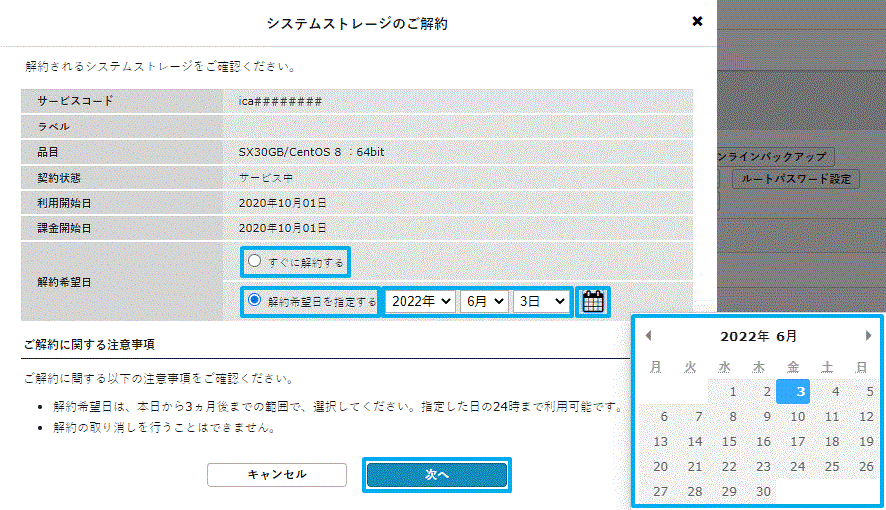
「システムストレージのご解約」画面に、解約するシステムストレージの情報が表示されます。また、「解約希望日」には、「すぐに解約する」を選択した場合は「即時解約」、「解約希望日を指定する」を選択した場合は指定した解約希望日が表示されます。
5.「上記の注意事項及び契約約款に同意する」チェックボックスをチェックし、「解約する」ボタンをクリックします。
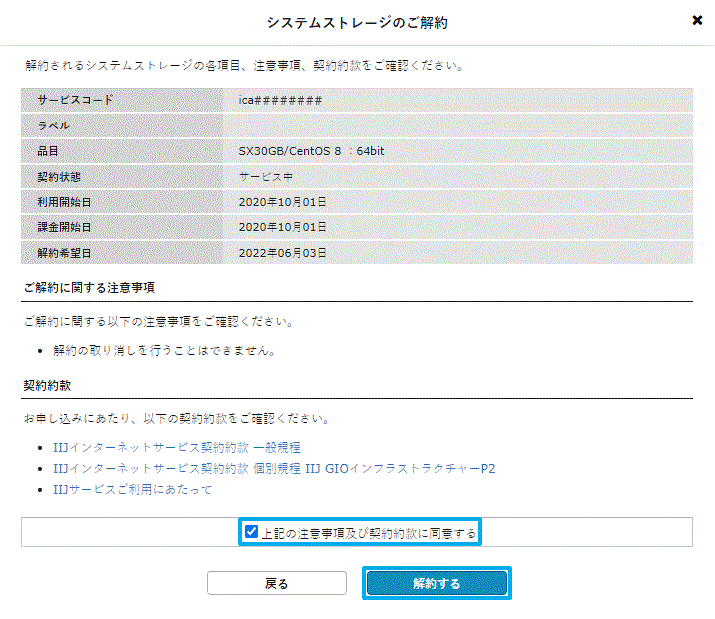
「システムストレージのご解約」画面に、解約が完了したことを示すメッセージが表示されます。
6.「システムストレージの一覧に戻る」ボタンをクリックします。
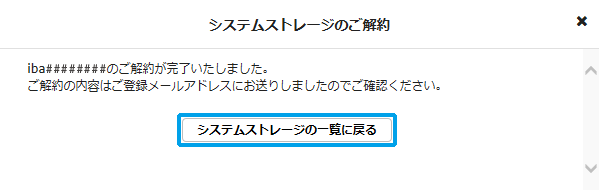
「システムストレージのご解約」画面が閉じ、「システムストレージの一覧」画面に戻ります。解約したシステムストレージが「システムストレージの一覧」画面から削除されます。

また、ご契約者様のメールアドレスに「IIJインターネットサービス解約お申し込み承りのお知らせ」というメールが送信されます。メールの例を以下に示します。